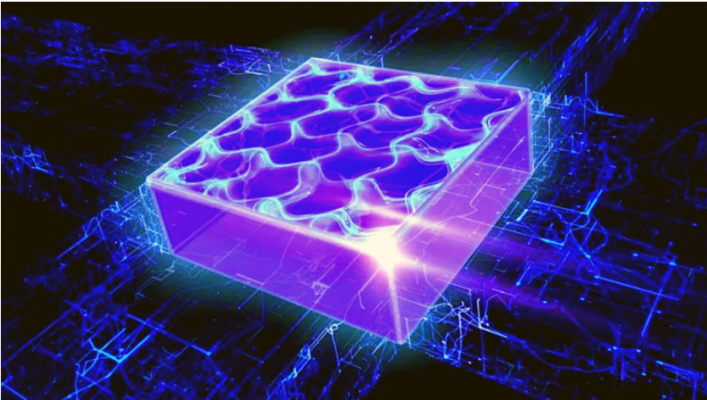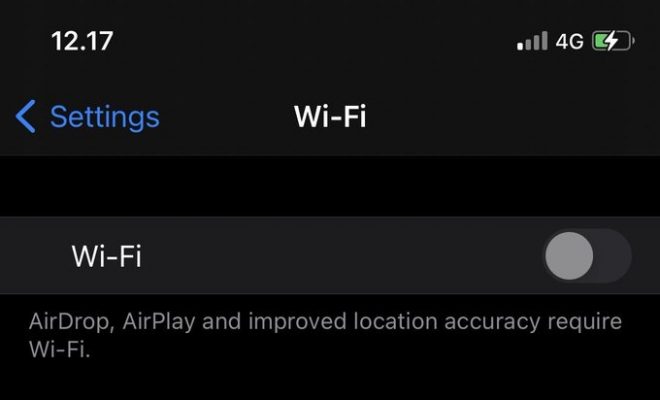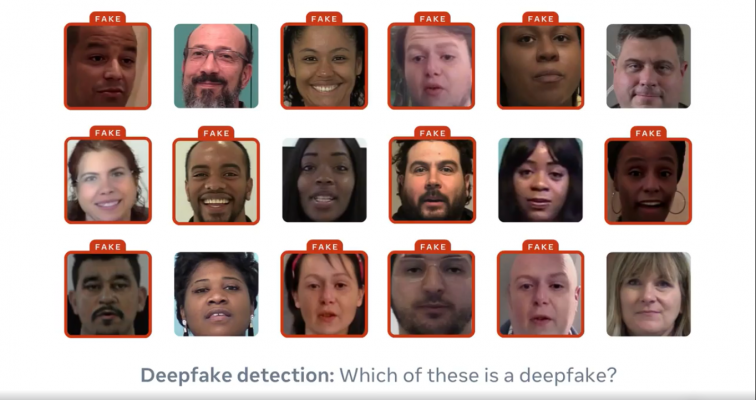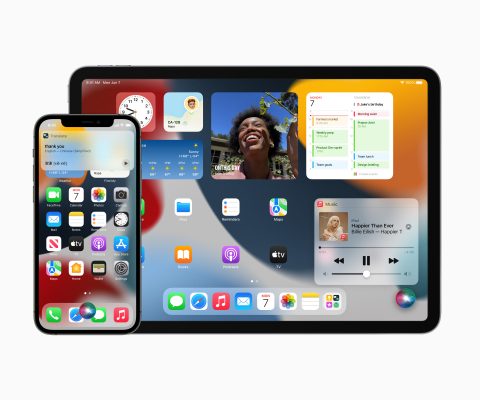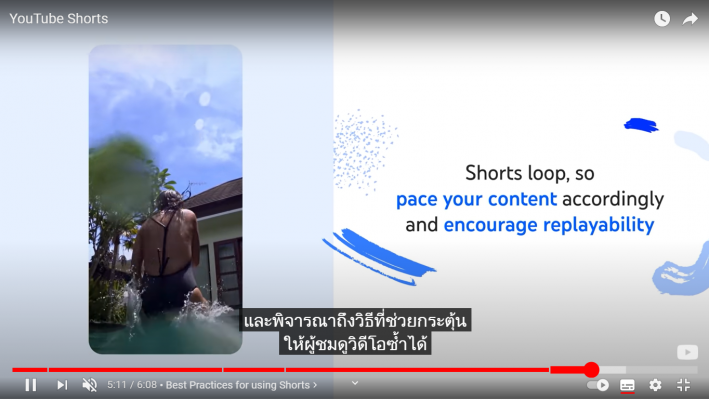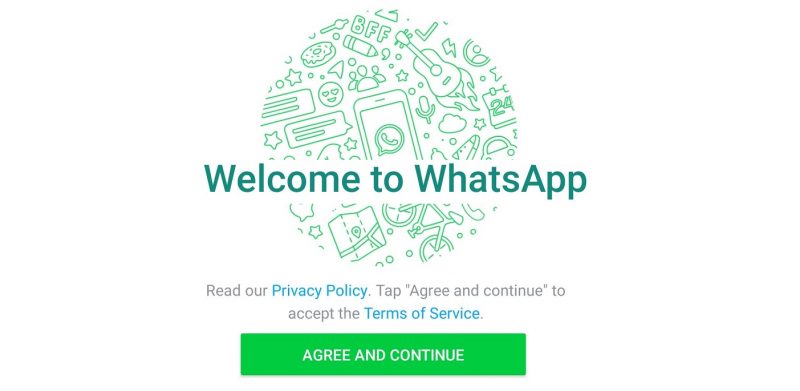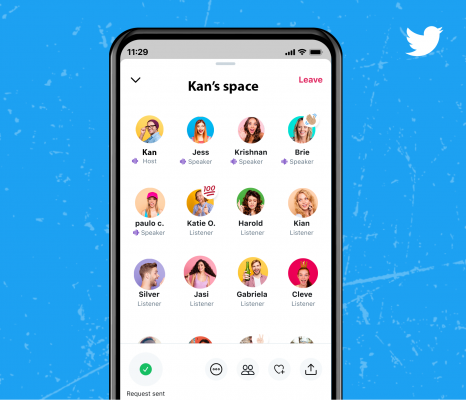หลังจากที่เราได้เคยเล่าให้ฟังไปแล้วก่อนหน้านี้เกี่ยวกับการเปิดตัวระบบปฏิบัติการตัวใหม่ของทาง Microsoft อย่าง Windows 11 ที่มีเสียงตอบรับเรื่องประสิทธิภาพไปในทางที่ดีพอสมควรเลย
แต่เมื่อประมาณวันที่ 5 ตุลาคม พ.ศ. 2564 ที่ผ่านมาทาง Microsoft ก็เริ่มปล่อยการ upgrade ของ Windows 11 ไปแล้วแต่หลายๆ คนก็อาจจะยังไม่เห็นตัว update สำหรับ upgrade ไปเป็น Windows 11 สักทีซึ่งนั่นก็ไม่ใช่เรื่องแปลกเพราะว่า PC/notebook/laptop ของคุณอาจจะมีคุณสมบัติบางข้อที่ไม่ตรงกับ spec ที่ทาง Microsoft รองรับนั่นเอง
แล้วจะรู้ได้ไงว่าเครื่องเราสามารถลง Windows 11 ได้หรือไม่ได้??
โอเคงั้นเรามาสำรวจเครื่องเรากันดูก่อนดีกว่า แต่ก่อนที่จะเริ่มสำรวจคุณสมบัติของเครื่องผมอยากให้ดูที่ความต้องการขั้นพื้นฐานก่อนว่าอย่างน้อยต้องเป็นตามด้านล่าง
-
- CPU ต้องเป็น dual-core 1 GHz ขึ้นไป
- RAM ต้องไม่ต่ำกว่า 4 GB
- Storage ต้องไม่น้อยกว่า 64 GB
- Motherboard ต้องใช้ system firmware แบบ UEFI พร้อมกับเปิดใช้ Secure Boot
- รองรับ TPM (Trusted Platform Module) เวอร์ชัน 2.0
- Graphics card ต้องรองรับ DirectX 12 ขึ้นไป
หลังจากที่เรารู้จักความต้องการขั้นต่ำกันแล้วทีนี้เรามาเช็คกันเลยดีกว่าว่าเครื่องของเราติดตั้ง Windows 11 ได้หรือไม่โดยให้ดาวน์โหลดโปรแกรม PC Health Check จาก Microsoft ตามลิ้งก์ด้านล่าง
หลังจากดาวน์โหลดมาแล้วให้ติดตั้งและเรียกใช้โปรแกรม PC Health Check ซึ่งหลังจากเปิดโปรแกรมแล้วในส่วนของ “Introducing Windows 11” จะมีปุ่ม “Check now” อยู่ให้คลิกได้เลย เมื่อคลิกแล้วโปรแกรมจะตรวจสอบให้เราเองว่าคุณสมบัติเครื่องของเรานั้นรองรับการติดตั้ง Windows 11 หรือไม่
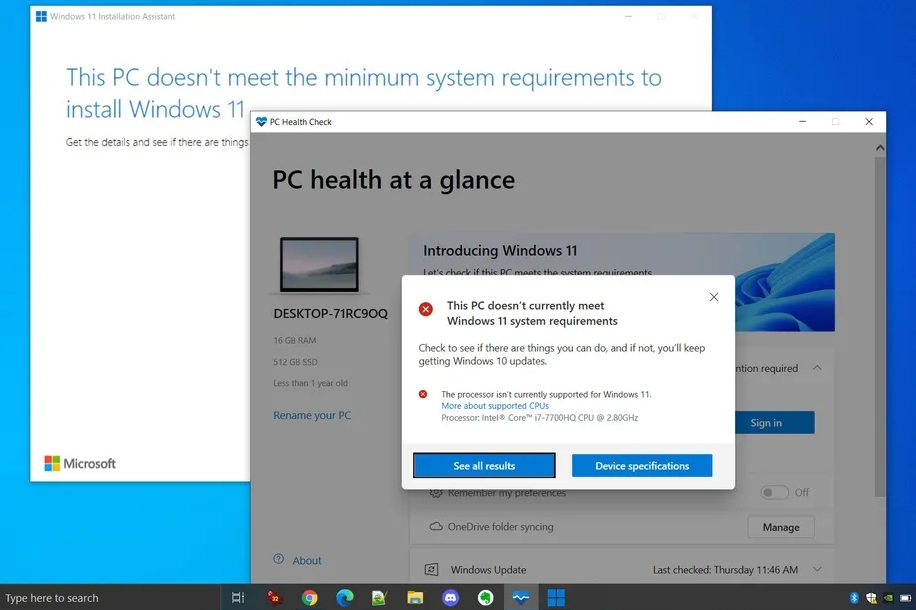
ถ้าคุณได้รับการแจ้งเตือนตามรูปด้านบนนั่นแสดงว่า CPU เครื่องของคุณไม่ผ่านการรับรองจาก Microsoft นะครับ บางคนอาจจะพบว่า CPU ตัวเองก็ตรงตามขั้นต่ำแล้วทำไมยังไม่ผ่าน!!! อันนี้มันก็จะมีเรื่องรุ่นของ CPU ที่รองรับเข้ามาอีกให้ลองเช็คจากลิ้งก์ด้านล่างดูเพิ่มเติมครับ
- Intel CPUs
- AMD CPUs
- Qualcomm SoCs
หลังจากที่ตรวจแล้วตรวจอีกในที่สุดก็พบว่า… CPU เครื่องตัวเองไม่ผ่านการรองรับอย่างแน่นอนแล้ว ทำไงดี อยากใช้ Windows 11 แต่ไม่อยากซื้อเครื่องใหม่ทั้งๆ ที่เครื่องเก่าก็ยังดีอยู่เลยติดแค่ CPU T_T 🙁 หลายคนก็คงมีอารมณ์ประมาณนี้ แต่ไม่ต้องเสียใจไปครับ เรามีวิธีที่ทำให้คุณสามารถติดตั้ง Windows 11 ได้แม้ว่า CPU จะไม่ผ่านก็ตามซึ่งวิธีนี้ได้รับการรับรองจาก Microsoft แล้วว่าทำได้นั่นก็คือการแก้ไขค่าใน Registry ของ Windows นั่นเอง
(ถ้าคุณไม่เคยมีความรู้หรือประสบการณ์เกี่ยวกับสิ่งที่เราจะทำต่อไปนี้ควรปรึกษาผู้ที่มีความชำนาญเพื่อป้องกันการผิดพลาดที่อาจจะส่งผลกระทบต่อระบบ Windows ของเครื่องคุณได้)
ขั้นตอนการติดตั้ง Windows 11 สำหรับ CPU ที่ไม่ผ่านการรับรอง
1. แก้ไข Windows Registry
- เปิดโปรแกรม Registry Editor (คลิก Start หรือกดคีย์ลัด Windows Key + R -> พิมพ์ “regedit” (โดยไม่มีเครื่องหมาย ” )
- ในโปรแกรม Registry Editor ให้เข้าไปที่ Computer\HKEY_LOCAL_MACHINE\SYSTEM\Setup\MoSetup
- ในหน้าต่างด้านขวาของ folder “MoSetup” ให้ทำดังนี้
- คลิกขวา แล้วเลือก New > DWORD (32-bit) Value
- ในช่อง Value name ให้ใส่ค่า AllowUpgradesWithUnsupportedTPMOrCPU
- ใช่อง Value data ให้ใส่ค่า 1
- คลิก OK
- ปิดโปรแกรม Registry Editor
2. ดาวน์โหลด Windows 11 ISO ไฟล์
- เข้าเว็บ https://www.microsoft.com/en-us/software-download/windows11
- เลื่อนไปที่ “Download Windows 11 Disk Image (ISO)” แล้วเลือก Windows 11
- คลิก “Download”
- หลังจากดาวน์โหลดเสร็จให้ทำการ mount ไฟล์ ISO และทำการติดตั้ง Windows 11 ได้เลย
ทีนี้คุณก็สามารถติดตั้งและใช้ Windows 11 ได้โดยไม่ต้องซื้อเครื่องใหม่โดยไม่จำเป็นแล้วละ ยินดีด้วยนะครับ 😀
อ้อ… ถ้าคุณสังเกตุที่ขั้นตอนการแก้ไข Windows Registry ดีๆ จะเห็นว่าชื่อ Key มีคำว่า “TPMOrCPU” ใช่ไหมละนั่นแปลว่าวิธี้ไม่ได้ช่วยได้แค่เรื่องของ CPU ไม่ผ่านอย่างเดียวแต่ยังใช้ได้กับกรณีที่ TPM ในเครื่องคุณนั้นเป็นเวอร์ชันที่ต่ำกว่า 2.0 ได้อีกด้วยนะ
แต่ทั้งนี้ทั้งนั้นแม้ว่า Microsoft จะบอกว่าทำได้แต่ก็มีการแจ้งเตือนในตอนติดตั้งว่าวิธีนี้จะไม่ได้รับการ update เรื่อง security จาก Microsoft รวมไปถึงคำเตือนอื่นๆ ตามรูปด้านล่าง
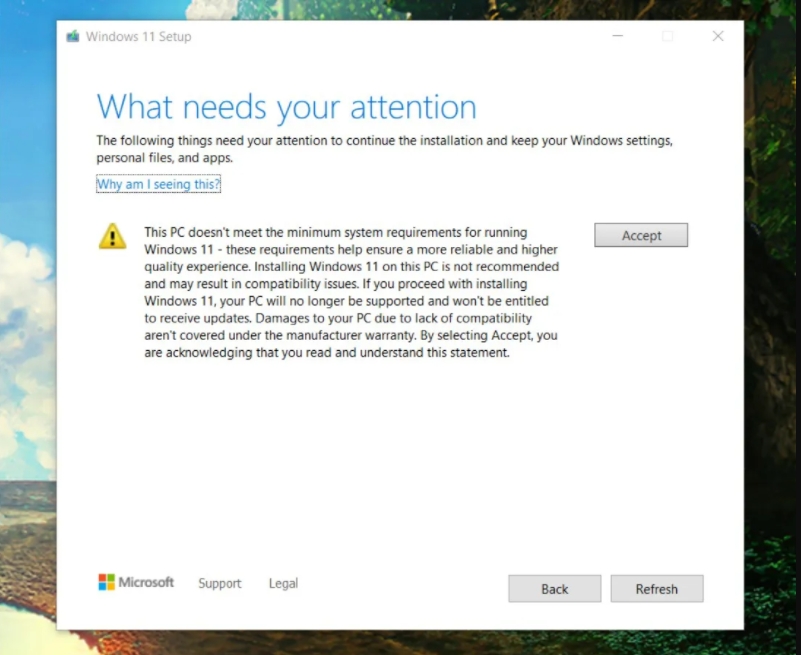
ที่มา : theverge.com
เทคโนโลยีน่ารู้
ร่วมแชร์กับ Getstorypoint
![[รวม] สาระน่ารู้ เรื่องแปลก สนุกสนานครบทุกไลฟ์สไตล์](https://www.getstorypoint.com/wp-content/uploads/2021/05/fb-getstorypoint.png)